docker python 怎样运用docker配合python开发环境实例
_JasonWang_ 人气:0想了解怎样运用docker配合python开发环境实例的相关内容吗,_JasonWang_在本文为您仔细讲解docker python的相关知识和一些Code实例,欢迎阅读和指正,我们先划重点:docker,python,docker,python环境,docker,运行python,下面大家一起来学习吧。
由于开发一个Python程序时需要依赖大量的三方库包,且python2和3本身就有互不兼容的地方,我们往往需要一个隔离的环境,来避免版本影响造成的bug。
传统的做法大多数人可能会选择virtualenv来隔离,但是它有很多明显的缺点:
- 无法提供完全的隔离
- 如果不想在正式环境中使用,它就会造成差异
而随着容器技术的日渐成熟和普及,Docker无疑成为解决这个问题的最优解
本文将主要介绍docker和flask的配合开发
步骤:
1.安装Docker(这里不详细介绍)
# 参考命令 sudo wget -qO- https://get.docker.com/ | sh
2.应用目录结构
├──fanxiangce
_docker
├── Dockerfile
├── Readme.md
└─fanxiangce
└──app
├── manage.py
└── requirements
├── common.txt
3.编写Dockerfile(详细命令解释可以参考https://docs.docker.com/engine/reference/builder/)
########################################################## # Dockerfile to run a flask-based web application# Based on an centos:7 image ########################################################## # Set the base image to use to centos FROM centos:7 # Set the file maintainer MAINTAINER jasonwang,wjs7740@163.com # Set env varibles used in this Dockerfile (add a unique prefix, such as DOCKYARD) # Local directory with project source ENV DOCKYARD_SRC=fanxiangce # Directory in Container for all project files ENV DOCKYARD_SRCHOME=/opt # Directory in container for project source files ENV DOCKYARD_SRCPROJ=/opt/fanxiangce # Update the defualt application repository source list RUN yum -y install epel-release RUN yum -y install python-pip RUN yum clean all # Copy application source code to SRCDIR COPY $DOCKYARD_SRC $DOCKYARD_SRCPROJ # Create application subdirectories WORKDIR $DOCKYARD_SRCPROJ RUN mkdir log VOLUME ['$DOCKYARD_SRCPROJ/log/'] # Install Python dependencies RUN pip install --upgrade pip RUN pip install -r $DOCKYARD_SRCPROJ/requirements/common.txt # Port to expose EXPOSE 8000 # Copy entrypoint script into the image WORKDIR $DOCKYARD_SRCPROJ
4. build镜像
# 在Dockerfile同级目录下 sudo docker build -t jason/webdemo .
成功后显示Successfully,同时返回镜像ID,如图:
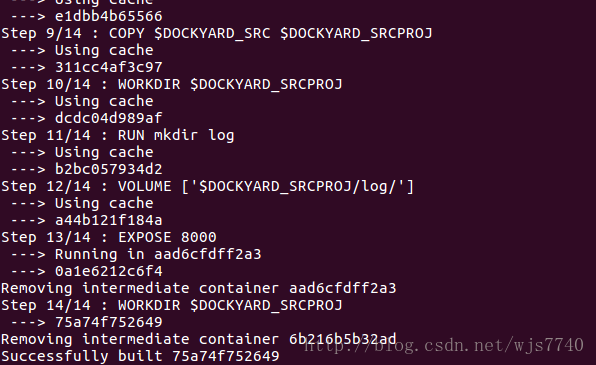
5.查看并启动镜像
注意,此处-p映射的端口(主机端口:容器端口),容器端口应与flask应用定义的端口一致
sudo docker images sudo docker run -it --name webdemo -p 8000:8000 jason/webdemo /bin/bash
6.在容器中启动flask应用
python manage.py runserver -p 8000
启动成功如下截图:
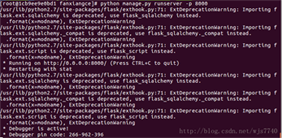
7.在浏览器输入127.0.0.1:8000即可访问应用
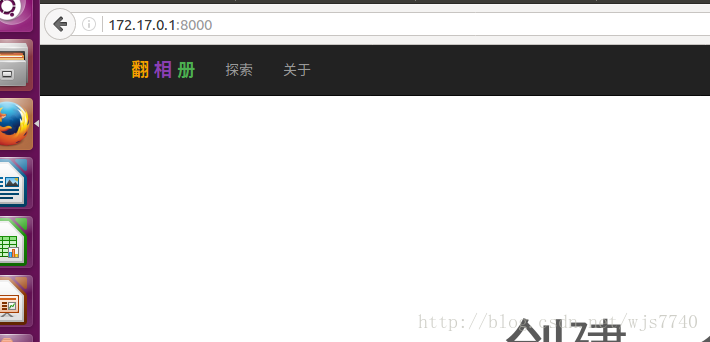
8.后续
如果容器关闭后需要再次进入,可以用如下命令
# 查看当前容器 sudo docker ps -a # 启动容器 docker start webdemo # 进入容器 docker attach webdemo
以上就是本文的全部内容,希望对大家的学习有所帮助,也希望大家多多支持。
加载全部内容